Cum să faci totul mai rapid în macOS cu Quicksilver
Publicat: 2022-01-29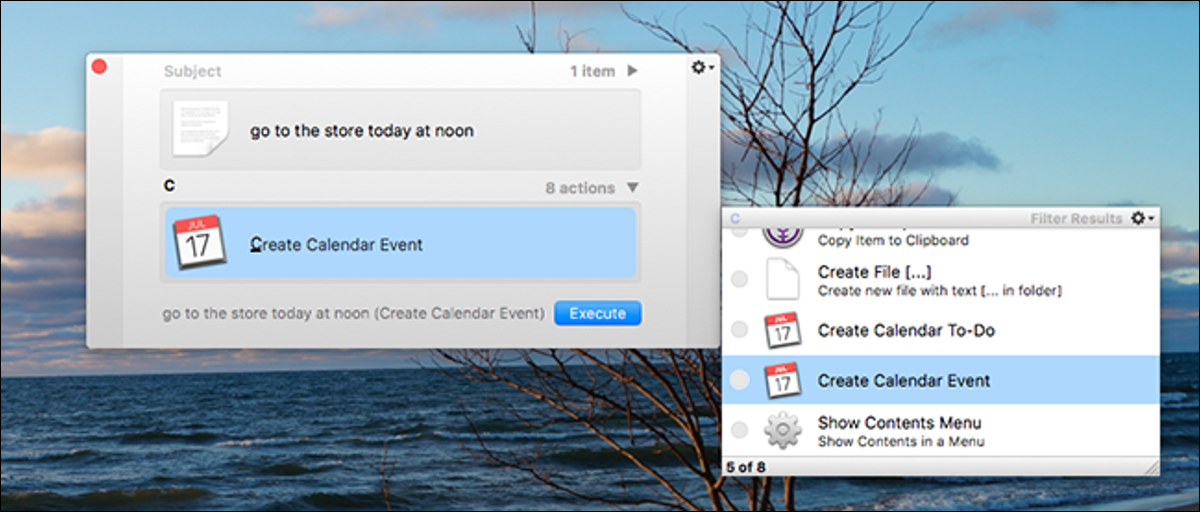
Mouse-ul vă încetinește. Cu cât îl folosești mai puțin, cu atât mai repede vei putea face aproape orice.
Aceasta este ideea din spatele Quicksilver, o aplicație open source pentru Mac care face lansarea software-ului și a multor alte sarcini mult mai rapidă. Este ușor să priviți Quicksilver ca un înlocuitor pentru Spotlight și este adevărat că ambele pot fi folosite pentru a lansa rapid aplicații Mac. Dar, dincolo de asta, Quicksilver este o aplicație care recompensează utilizatorii pentru că sapă și învață mai multe.
Cu puțină configurare, puteți să strângeți rapid numere, să adăugați elemente în calendar și să căutați anumite site-uri web, totul fără să atingeți mouse-ul. Folosește-l suficient de mult și te vei întreba cum ai folosit vreodată Mac-ul fără el.
Configurarea Quicksilver
Pentru a începe, accesați site-ul web Quicksilver și descărcați aplicația. Instalarea este standard: montați fișierul DMG, apoi trageți pictograma Quicksilver în folderul Aplicații.
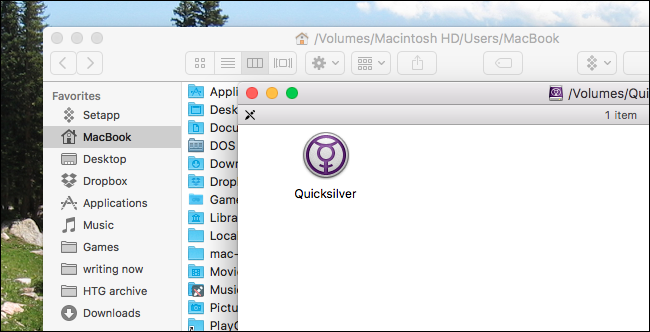
Prima dată când rulați Quicksilver, un expert vă va ghida prin elementele de bază ale utilizării aplicației.
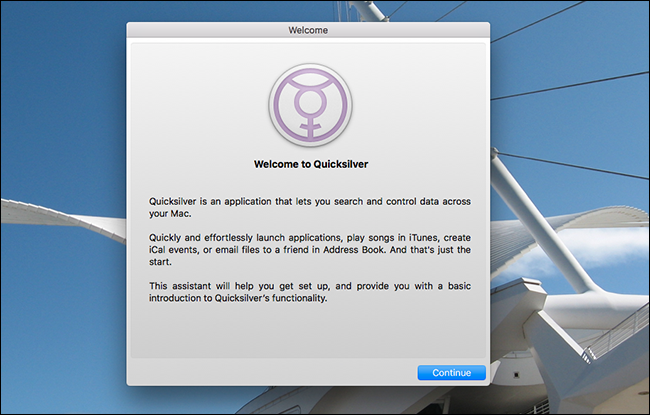
Veți fi întrebat dacă doriți să instalați pluginuri; nu ezitați să le instalați pe cele care vi se par interesante. De asemenea, le puteți instala mai târziu, dacă preferați.
Asigurați-vă că activați o comandă rapidă de la tastatură, totuși. Aceasta va fi comanda rapidă pe care o utilizați pentru a lansa Quicksilver, ceea ce înseamnă că ar trebui să fie ceva care vă este întotdeauna la îndemână. Eu tind să merg cu Command+Space, înlocuind Spotlight, dar puteți folosi orice comandă rapidă doriți.

Faceți clic pe Continuare pentru a parcurge restul expertului.
Utilizare de bază: totul este despre tastatură
După ce ați finalizat configurarea inițială, puteți lansa Quicksilver pentru prima dată cu comanda rapidă de la tastatură.
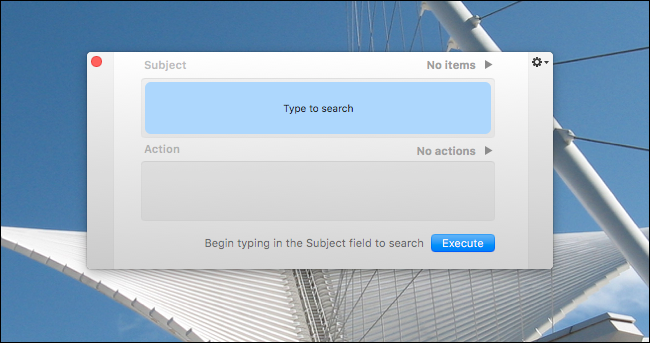
Pentru a lansa o aplicație, tot ce trebuie să faceți este să începeți să introduceți numele acesteia.
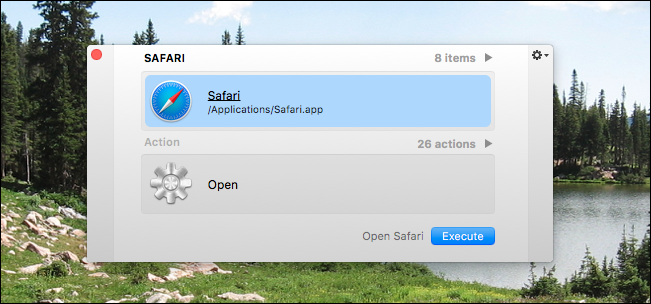
O opțiune va apărea rapid pe măsură ce tastați. Dacă nu este exact ceea ce îți dorești, continuă să tastezi, iar Quicksilver va încerca să ghicească ce vrei să spui. De cele mai multe ori, puteți apăsa Enter pentru a lansa instantaneu aplicația dorită.
În rarele ocazii în care nu vezi ce vrei, totuși, așteaptă doar. Un panou va apărea în stânga lansatorului Quicksilver.
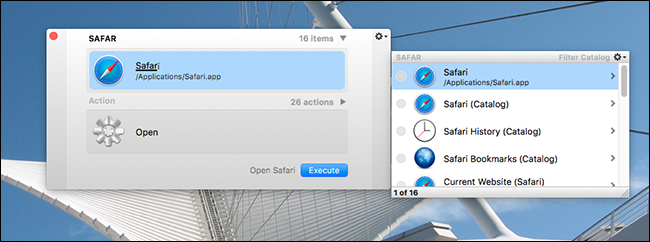
Utilizați tastele săgeți sus și jos pentru a răsfoi aceste opțiuni. În acest exemplu, opțiunea de sus este să lansez Safari, dar alte opțiuni includ căutarea prin marcajele mele Safari. Dacă folosesc săgeata în jos pentru a naviga la acea opțiune, apoi folosesc săgeata la dreapta pentru a extinde, pot derula de fapt prin marcajele mele Safari.

Aceasta este navigarea de bază și puteți vedea deja câte informații puteți accesa cu doar câteva apăsări de taste. Și doar zgâriem suprafața aici.
Utilizați tasta Tab pentru acțiuni alternative
Observatorii pasionați vor observa că există două casete principale în interfața Quicksilver: Item și Action . În exemplul de mai sus, am lucrat complet în caseta Item. Și dacă tot ceea ce doriți să faceți este să deschideți rapid un program sau un folder, acesta va funcționa de cele mai multe ori. Dar Quicksilver poate face mult mai mult decât să lanseze lucruri, care este locul în care intervine caseta de acțiune.
Pentru a comuta între element și caseta de acțiune, trebuie doar să apăsați Tab. Acum puteți căuta acțiuni alternative sau puteți utiliza tastele săgeți pentru a vă răsfoi opțiunile.

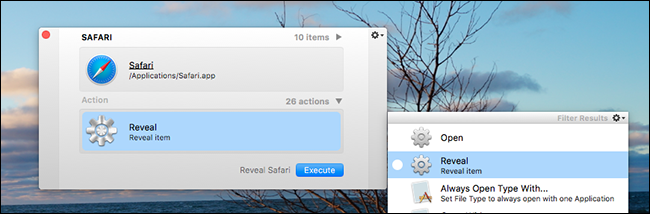
De exemplu, dacă aleg „Reveal” aici, Finder-ul îmi va arăta unde este stocat „Safari”. Există o mulțime de acțiuni din care să alegeți pentru orice fișier dat, iar pluginurile adaugă și mai multe.
Pluginuri care merită instalate
Apropo de pluginuri, chiar ar trebui să instalați unele. Ele oferă Quicksilver acces la mai multe articole și acțiuni, ceea ce face Quicksilver mai util.

Pentru a instala pluginuri, mai întâi lansați Quicksilver. Faceți clic pe pictograma roată din dreapta sus, apoi faceți clic pe „Plugin-uri”. Aceasta va afișa fereastra de pluginuri în setări:
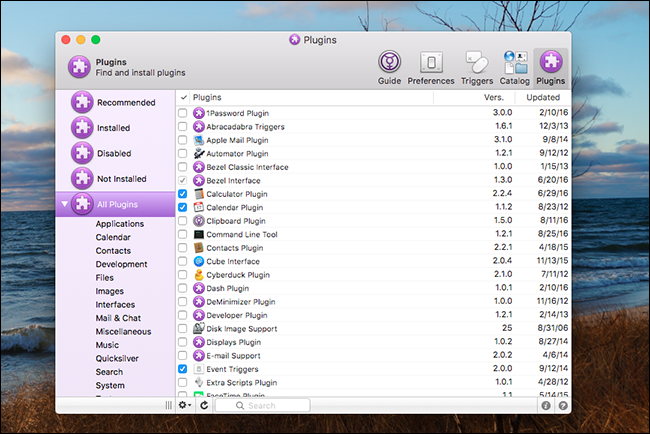
Fă-ți timp pentru a explora ceea ce este aici. Puteți da clic pe pictogramele de informații sau semn de întrebare din dreapta jos pentru mai multe detalii despre orice plugin pe care îl vedeți, dar iată o scurtă descriere a pluginurilor pe care credem că toată lumea ar trebui să le instaleze:
- Pluginul browserului dvs. . Există pluginuri pentru Chrome, Firefox și Safari. Fiecare dintre ele oferă Quicksilver acces la marcajele, istoricul și multe altele, făcându-vă ușor să lansați rapid site-uri web fără să atingeți mouse-ul.
- iTunes . Căutați în colecția dvs. de muzică și redați rapid o anumită melodie sau album.
- Calendar . Adăugați rapid întâlniri în calendarul dvs. Rețineți că, pentru a introduce șiruri lungi de text, trebuie să apăsați pe „.” tasta imediat după lansarea Quicksilver.
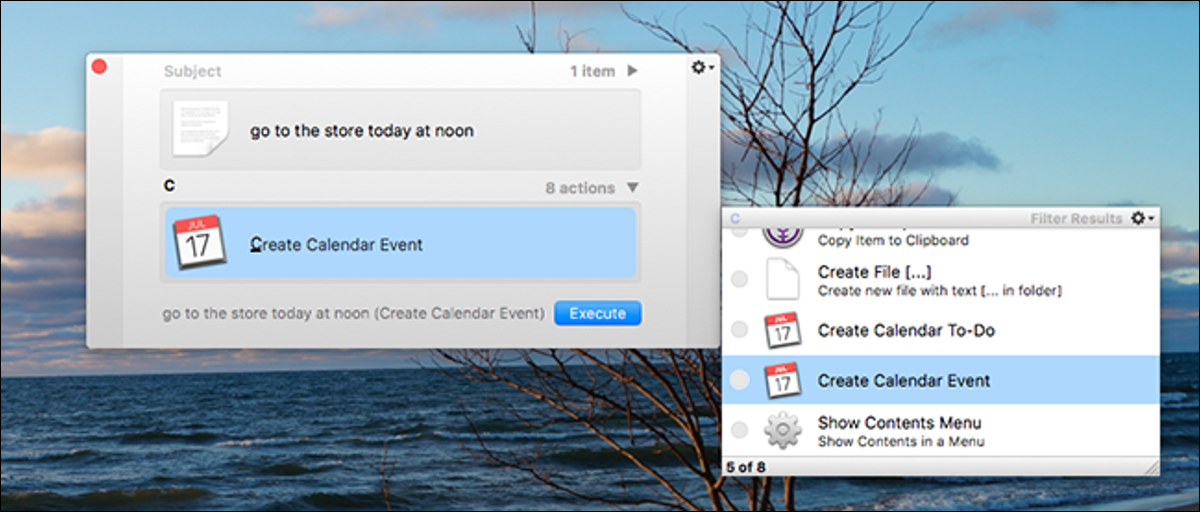
- Calculator . Scrieți numere fără să atingeți mouse-ul. Din nou, pentru a introduce o formulă, trebuie să apăsați „.” imediat după lansarea Quicksilver.
- Căutare prin browser web . Lansează căutări bazate pe browser Google, Facebook, Twitter și Gmail, ceea ce înseamnă că nu trebuie să navigați mai întâi la acele site-uri înainte de a începe căutarea.
Din nou, mai sunt multe de cercetat aici, dar credem că acestea sunt esențiale.
Personalizarea catalogului dvs
S-ar putea să vă întrebați de ce anumite foldere sau fișiere nu apar în căutările dvs. Răspunsurile se află în Catalog. Faceți clic pe fila Catalog din setările Quicksilver pentru a o accesa.
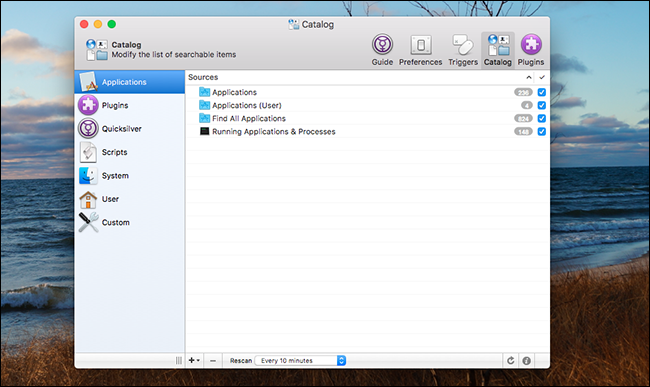
Aici, puteți alege ce apare și ce nu în rezultatele căutării. Explorează puțin și vei înțelege cu adevărat ce este capabil să facă Quicksilver. Faceți clic pe butonul „i” din dreapta jos pentru mai multe detalii despre orice articol, la fel cum ați făcut în timp ce navigați prin pluginuri.
Quicksilver încearcă să mențină lucrurile rapide concentrându-se doar pe lucrurile pe care probabil le vei folosi: aplicațiile tale, folderele tale de nivel superior și oricare ar fi ceea ce vizează pluginurile. Dar dacă există un folder specific pe care doriți să îl monitorizați, faceți clic pe pictograma „+” din stânga jos.
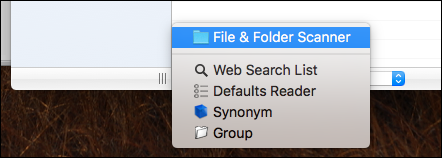
Faceți clic pe „File & Folder Scanner” pentru a adăuga un anumit folder la lista de urmărire, permițându-vă să lansați un anumit folder sau fișier mai rapid.
Când ați terminat de făcut modificări, asigurați-vă că ați apăsat butonul Reîmprospătare din dreapta jos, altfel modificările ar putea dura ceva timp pentru a apărea în rezultatele căutării.
Continuă să sapi, pentru că sunt mult mai multe
Am putea să sapă în Quicksilver mult mai mult și, de fapt, am făcut-o deja. De exemplu, puteți utiliza Quicksilver pentru a configura comenzi rapide de la tastatură pentru a lansa orice program. De asemenea, cu pluginurile potrivite, poate stoca istoricul clipboard comenzile terminale. Dar singura modalitate de a învăța cu adevărat să folosești Quicksilver este să te scufunzi în tine și să începi să experimentezi. Sperăm că acest articol vă oferă un punct de plecare.
